 YouTube, похоже, является одним из ведущих источников развлечений (и отвлекающих, по крайней мере, для меня) в Интернете, так как есть инновационные каналы 10 потрясающих каналов YouTube, на которые вы должны подписаться Подробнее , смешные пародии 10 самых забавных пародий на iPad на YouTube, которые вам нужно посмотреть Подробнее , комедийные пародии и учебники 15 лучших каналов YouTube, которые вы должны смотреть дальшеНа YouTube так много всего, что сложно посмотреть, что посмотреть. Вот лучшие каналы YouTube, чтобы посмотреть дальше. Подробнее Вы называете это. Обычные пользователи даже получают популярность (по крайней мере, на YouTube, с большим количеством просмотров).
YouTube, похоже, является одним из ведущих источников развлечений (и отвлекающих, по крайней мере, для меня) в Интернете, так как есть инновационные каналы 10 потрясающих каналов YouTube, на которые вы должны подписаться Подробнее , смешные пародии 10 самых забавных пародий на iPad на YouTube, которые вам нужно посмотреть Подробнее , комедийные пародии и учебники 15 лучших каналов YouTube, которые вы должны смотреть дальшеНа YouTube так много всего, что сложно посмотреть, что посмотреть. Вот лучшие каналы YouTube, чтобы посмотреть дальше. Подробнее Вы называете это. Обычные пользователи даже получают популярность (по крайней мере, на YouTube, с большим количеством просмотров).
Это действительно не так сложно, чтобы загрузить видео (это просто трудно заметить, но Вот Как сделать документальный фильм онлайн, который будет распространяться как лесной пожар Подробнее несколько советов), но если вы хотите на самом деле Для начала вам может понадобиться знать некоторые вещи заранее, такие как приемлемые форматы, длины, настройки и т. д.
Снимайте видео с YouTube прямо с уже имеющихся у вас устройств
Мобильный телефон
Вы можете начать захват видео, даже если у вас нет видеокамеры. В настоящее время большинство людей имеют мобильные телефоны с приличными возможностями захвата видео. Если ваш мобильный тариф позволяет вам использовать MMS или использовать электронную почту, вы даже можете отправить его прямо на YouTube через ваш персонализированный адрес электронной почты для загрузки (вам нужно войти в систему).
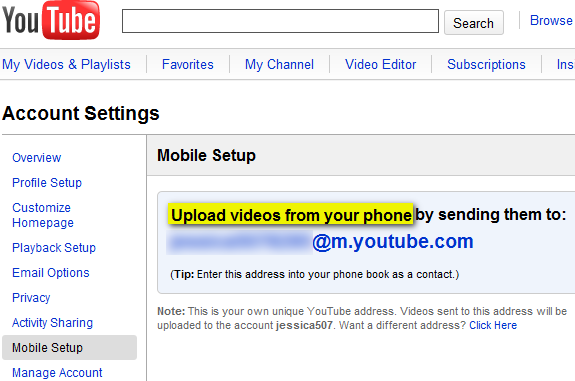
Вы даже можете проверить Мобильная версия YouTube это может "записывать и загружать видео в формате DVD“.
Вебкамера
Если ваш компьютер имеет встроенную веб-камеру или у вас есть внешняя веб-камера, которую вы можете подключить к компьютеру, перейдите на страницу загрузки веб-камеры на YouTube, дайте YouTube разрешение на использование веб-камеры и микрофона и отключите Ваш ход!
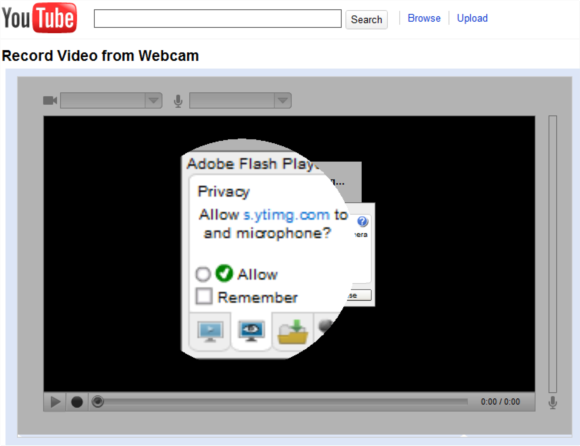
Вы также можете использовать что-то вроде ManyCam ManyCam - делайте больше с вашей веб-камерой Подробнее (Windows) или Сыр 10 крутых приложений для Linux, о которых вы, возможно, не знали Подробнее (Linux 10 приложений, которые вы должны установить на Ubuntu Lucid Lynx [Linux] Подробнее ) для записи с веб-камеры, а затем отредактируйте в предпочитаемой вами программе для редактирования видео.
Цифровая камера
Ваша цифровая камера, скорее всего, будет поставляться с другими настройками, с которыми вам, возможно, придется поэкспериментировать, чтобы получить видео с достаточно хорошим качеством, которое, конечно, уместится на вашей карте памяти. Всегда лучше делать снимки с максимально возможными настройками или разрешением, чтобы обеспечить меньшую пиксельную съемку.
Даже в моем старом Nikon CoolPix L14 есть опции для «телевизионного фильма 640» (640 × 480), который производит видео 480p стандартного разрешения приличного качества. После захвата импортируйте видео на компьютер, перейдите в Страница загрузки с YouTubeи выберите видео AVI.
компьютер
У вас есть широкий выбор вариантов записи с вашего рабочего стола.
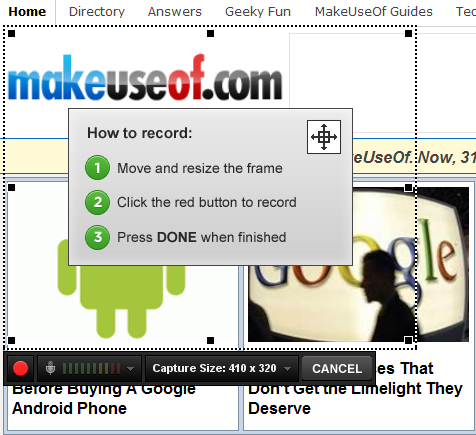
Чтобы начать быстро, попробуйте Screenr Screenr: быстро создавать скринкасты для Twitter Подробнее (см. скриншот выше) или ScreenToaster, который у меня есть найденный Как создать скринкаст как профессионал с помощью этих 6 онлайн-инструментов Подробнее быть чрезвычайно полезным, поскольку он записывает в HD и дает вам загружаемое и Twittable видео. Для последовательной записи экрана есть Camstudio Тщательный взгляд на CamStudio как эффективный инструмент для создания скринкастинга Подробнее (Windows), Коперник 5 бесплатных приложений Screencasting для создания видеоуроков Подробнее (Mac) и RecordMyDesktop (Linux). Дополнительные устройства записи экрана включают Jing 5 бесплатных приложений Screencasting для создания видеоуроков Подробнее (Windows и Mac) и подмигивать 4 Инструменты для создания скриншотов и скринкастов Подробнее (отличный учебник или создатель демо), хотя они записывают только SWF-файлы, которые YouTube не обрабатывает и, следовательно, не может допустить.
Как пользователь Camstudio, я рекомендую вам скачать кодек Lossless 1.4 (найдите его прямо под ссылкой для скачивания бета-версии Camstudio). на странице загрузки) и включите функцию автозапуска, чтобы вашим зрителям не приходилось жаловаться или показывать видео в полноэкранном режиме.
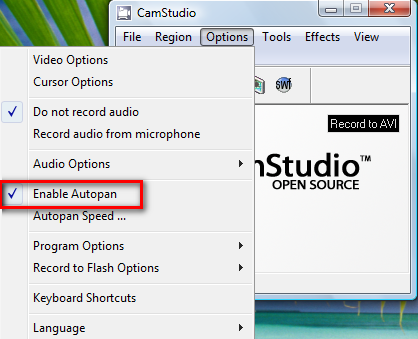
Цифровая видеокамера
Если ваша цифровая видеокамера записывает в форматах Digital8, MiniDV, HDV или в любом из форматов DVD, вам не о чем беспокоиться, потому что вы все готовы к захвату видео с YouTube. Для HD-видео убедитесь, что вы записываете как минимум с разрешением 1280 × 720 (для 720p) или 1920 × 1080 (для 1080p). Если ваша видеокамера не поддерживает HD, вы всегда можете снимать в самых высоких настройках и изменить размер с помощью программного обеспечения для редактирования видео позже.
Ваши необработанные кадры могут быть загружены напрямую без какого-либо редактирования, но небольшое редактирование может иметь большое значение. Возможно, ваш клип сможет работать лучше без лишнего сегмента (просто убедитесь, что он короче 15 минут!), Или звук должен быть громче.
Давайте рассмотрим лучшие бесплатные варианты, которые вам нужны, чтобы подготовить свои видео для YouTube.
Публикация с лучшими настройками
Большинство устройств захвата имеют предустановленные разрешения и настройки, поэтому, если вы выберете максимально возможную настройку, вы, как правило, справитесь с незначительным редактированием.
Размеры и настройки HD
YouTube рекомендует размеры 640 x 480 для видео стандартной четкости и 1280 x 720 для видео высокой четкости, которые будут танцевать вокруг сайта с логотипом HD. Оригинальные видео размером 640 x 480 будут иметь черные полосы по бокам на странице видео.
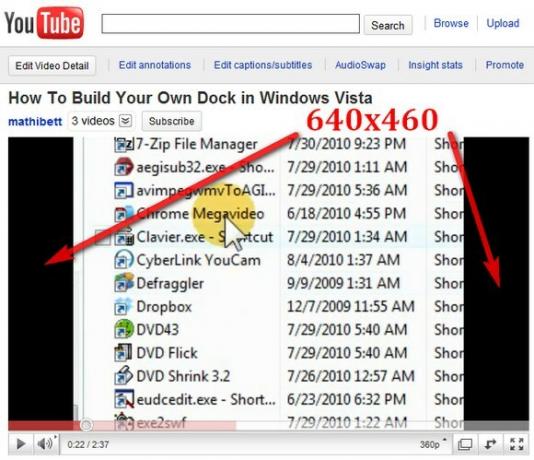
Чтобы на странице YouTube не было ни одной полосы, размер 640 x 360 может помочь (или вы можете изменить его размер до размера HD), но вы можете увидеть черные полосы на своем SD-видео, если оно встроено в другом месте.
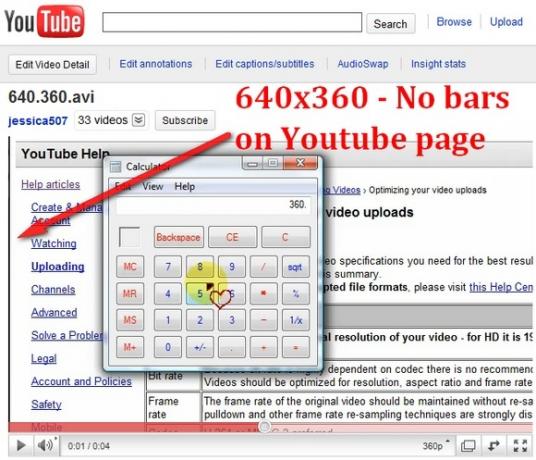
Чтобы загрузить HD-видео, ваше видео должно быть достаточно большим, особенно 1280 x 720 (для 720p) или 1920 x 1080 (для 1080p). Если у вас есть SD-видео, на них также может быть логотип HD, если вы измените их размер и используете кодек в вашем видеоредакторе, который выводит максимально возможное качество.
Кодеки для сжатия
DivX - это основной кодек, который использует стандарт H.246 для кодирования (или преобразования) HD-видео, сохраняя при этом файлы разумного размера. Xvid - это альтернативный видеокодек MPEG-4 с открытым исходным кодом, который также сжимает видео и «обеспечивает более эффективное хранение», что означает, что он также делает видео меньшего размера с наилучшим возможным качеством.
Когда вы используете любой из них и настраиваете их в редакторах видео (например, очень способный VirtualDub 7 задач редактирования видео VirtualDub легко обрабатывает [Windows] Подробнее ), вы можете создавать сверхчистые видеоролики, которые не «весят» тонну МБ, но для большинства людей ограничение в 2 ГБ более чем достаточно.

Частота кадров
Если вы используете Camstudio, например, вы можете установить частоту кадров (в отличие от записи видео с мобильного телефона, которая обычно не предлагает кадр параметры скорости) видео, которое вы собираетесь записать, которое должно быть числом в диапазоне 24–30 FPS (кадров на скорость), хотя 30 FPS - это стандарт. Вы также можете установить частоту кадров в процессе пост-захвата.
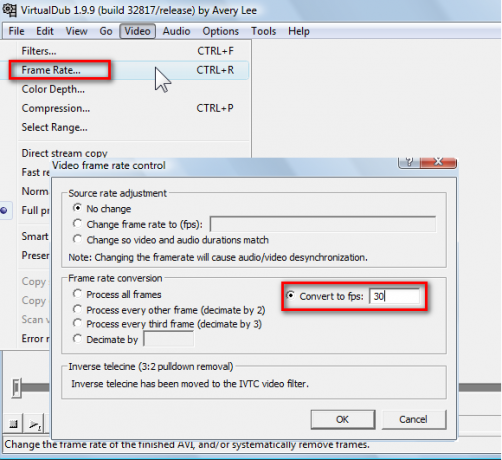
Форматы
Более популярные видео контейнеры (AVI, MP4, MOV) поддерживаются в YouTube. Большинство камер выводят в AVI, который свободно готов для загрузки и редактирования в большинстве бесплатных видеоредакторов Windows, таких как VirtualDub и Avidemux. Другие загружаемые форматы включают 3GP (видео с мобильных телефонов), MPG, Flash-видео (в FLV, FLV1 и более новые форматы F4V, но не SWF), а также WMV (который вы получаете, когда делаете видео в Windows Movie Чайник).
Теперь создайте свои собственные видео
Если вы используете Windows на своем компьютере, скорее всего, у вас будет Windows Movie Maker (если нет, вы можете скачать его Вот), который вы можете использовать для создания домашних фильмов из ваших фотографий.
Если вы удовлетворены своим продуктом, нажмите Ctrl + P (или перейдите к файл > Опубликовать фильм). Выберите, сохраняете ли вы фильм на свой компьютер, как вложение электронной почты, DVD и т. Д. Затем присвойте файлу имя и на экране настроек выберите Больше настроек и Windows Media HD 720p в раскрывающемся меню, которое будет генерировать видео с размерами 1280 x 720.
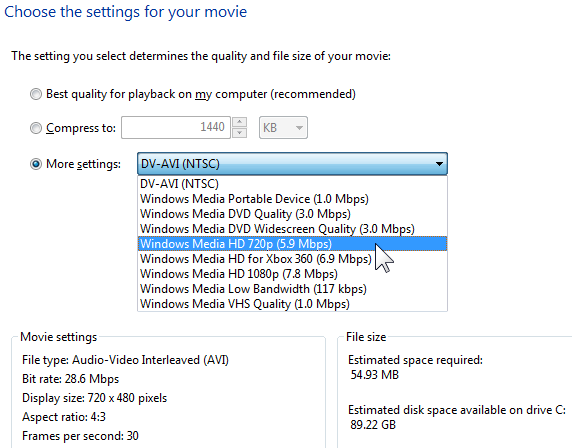
Нажмите на Публиковать.
Для получения инструкций по Windows Live Movie Maker ознакомьтесь с официальным руководством YouTube, в котором также есть дополнительные руководства по iMovie, Final Cut Pro и Sony Vegas:
Чтобы визуализировать HD-видео в VirtualDub, проверьте это короткое видео:
Теперь вы можете попробовать свои силы, чтобы сделать несколько HD-видео, но вы можете добавить немного творчества в свои произведения, чтобы получить больше просмотров. Если у вас есть больше рекомендуемых настроек, чтобы помочь людям лучше снимать видео с YouTube, обязательно сообщите нам об этом в комментариях!
Кредит изображения: Йонссон
Джессика интересуется всем, что повышает личную производительность и является открытым исходным кодом.